Размеры / Измерения
Во вкладке Направления, в окне Опции аннотации, вы можете настроить внешний вид измерительный линий, указать свойства текста меток, добавить префикс или суффикс к тексту измерения, настроить стиль линии и единицы угла.
Текстовые метки
Свойства текста
Дважды щелкните по полю Предварительного просмотра Свойства текста, чтобы выбрать шрифт и задать свойства текста для меток.
Цвет
Дважды щелкните левой кнопкой мыши, чтобы выбрать Цвет текстовых меток.
Прецизионность
Для числовых значений измерений укажите количество десятичных знаков после запятой.
Префикс и Суффикс
Если вы хотите добавить префикс или суффикс к тексту меток, укажите значения в соответствующих полях.
Выравнивание
Выберите метод выравнивания для текстовой метки
| Смешанный | Метка выравнивается по горизонтали (за исключением диагональных линий аннотаций с метками, которые следуют ориентации линии). |
| Горизонтальный | Метка выравнивается по горизонту. |
| С измерительной линией | Метка выравнивается по ориентации измерительной (размерной) линии. |
Обратите внимание на то, что аннотации углов в текущий момент поддерживают лишь горизонтальное выравнивание текста.
Расположение по вертикали
Выберите вертикальное расположение для меток текста:
| По центру | Метка располагается на линии, разделяя ее на два сегмента. |
| Над | Метка располагается над линией. |
| Снаружи | Метка располагается над или под линией, в зависимости от того, какая сторона находится дальше от основной точки аннотации. |
| Под | Метка располагается под линией. |
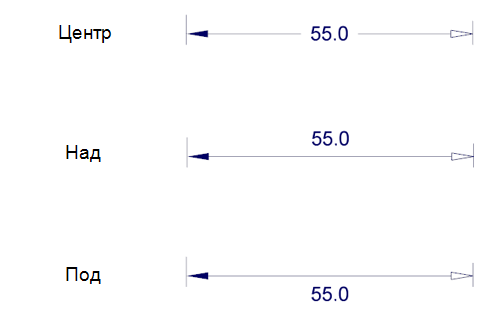
Обратите внимание на то, что для некоторых аннотаций горизонтальное выравнивание текста может преобладать над вертикальными настройками Над или Под.
Расположение по горизонтали
Выберите горизонтальное расположение для меток текста:
| По центру | Метка выравнивается по центру между концами аннотации. |
| На выносной линии 1 | Метка размещается близко к начальной точке аннотации. |
| На выносной линии 2 | Метка размещается близко к конечной точке аннотации. |
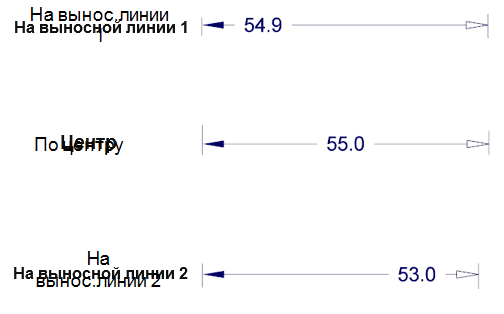
Примечание: если вы выбираете горизонтальное размещение текста на выносной линии 1 или на выносной линии 2, а размерная аннотация слишком мала для метки, метка будет передвинута на эту сторону.
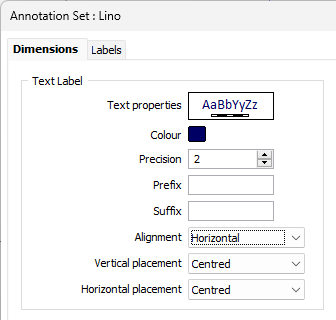
Размерные линии
Цвет
Дважды щелкните левой кнопкой мыши, чтобы выбрать Цвет линий размера.
Тип линии
Выберите тип линии. Укажите тип линии из выпадающего списка. Вам предоставлен широкий выбор сплошных, точечных и пунктирных линий.
Толщина линии
Выберите ширину линии (ТОНКАЯ, СРЕДНЯЯ, ТОЛСТАЯ или пользовательская) из выпадающего списка. Вам предложен широкий выбор настраиваемых типов толщины (в миллиметрах).
Тип конца Первой и Второй линии
Используйте выпадающий список, чтобы выбрать типы конца выносной Первой линии (начало линии) и Второй линии (конец линии).

Размер конца Первой и Второй линии
Воспользуйтесь кнопками-стрелками, чтобы выбрать размер для конца Первой и Второй линии.
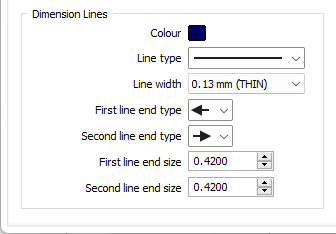
Выносные линии
Если вы выбираете опции Показывать первую выносную линию и Показывать вторую выносную линию, вы можете воспользоваться следующими опциями:
Цвет
Дважды щелкните левой кнопкой мыши, чтобы выбрать Цвет линий.
Тип линии
Выберите тип линии. Укажите тип линии из выпадающего списка. Вам предоставлен широкий выбор сплошных, точечных и пунктирных линий.
Толщина линии
Выберите ширину линии (ТОНКАЯ, СРЕДНЯЯ, ТОЛСТАЯ или пользовательская) из выпадающего списка. Вам предложен широкий выбор настраиваемых типов толщины (в миллиметрах).
Смещение
Настройте смещение выносных линий от связанных с ними размерных линий.
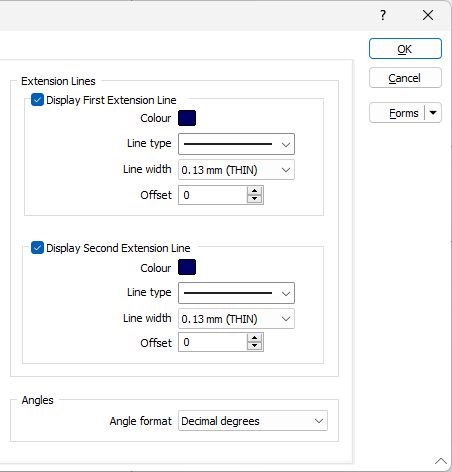
Углы
Выберите единицы для Измерения угла:
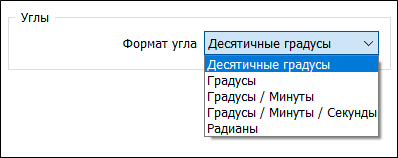
Формы
Нажмите на кнопку Формы, чтобы выбрать и открыть сохраненный набор форм или, если набор форм был загружен, сохранить текущий набор форм.
ОК
После того как вы установите опции измерений и меток, нажмите на кнопку ОК, чтобы применить их.